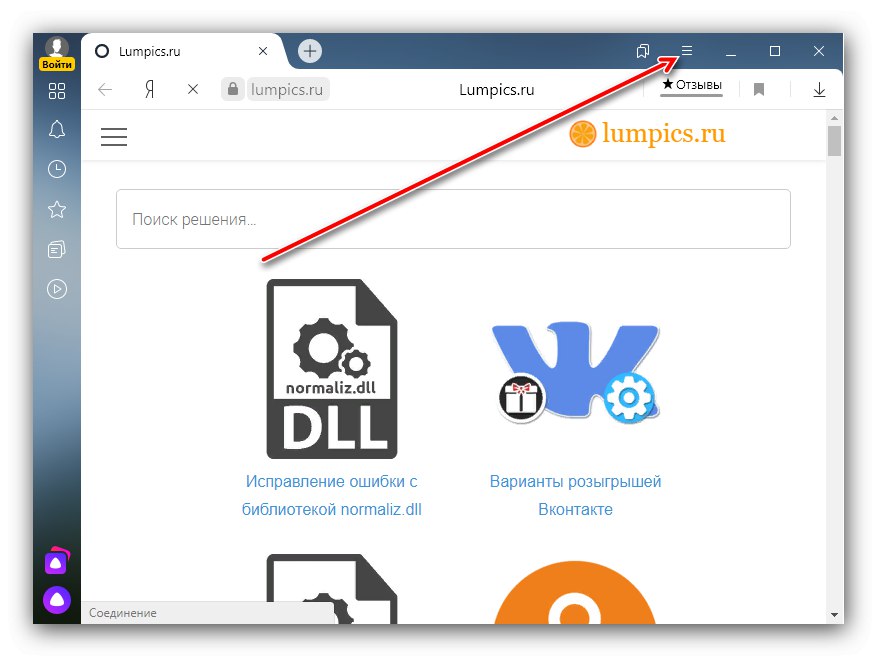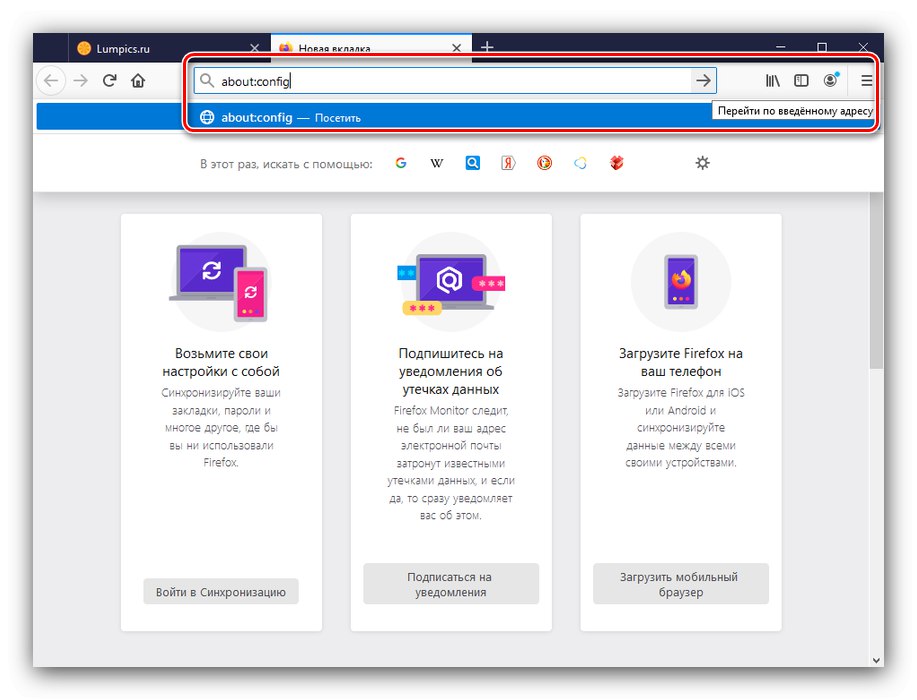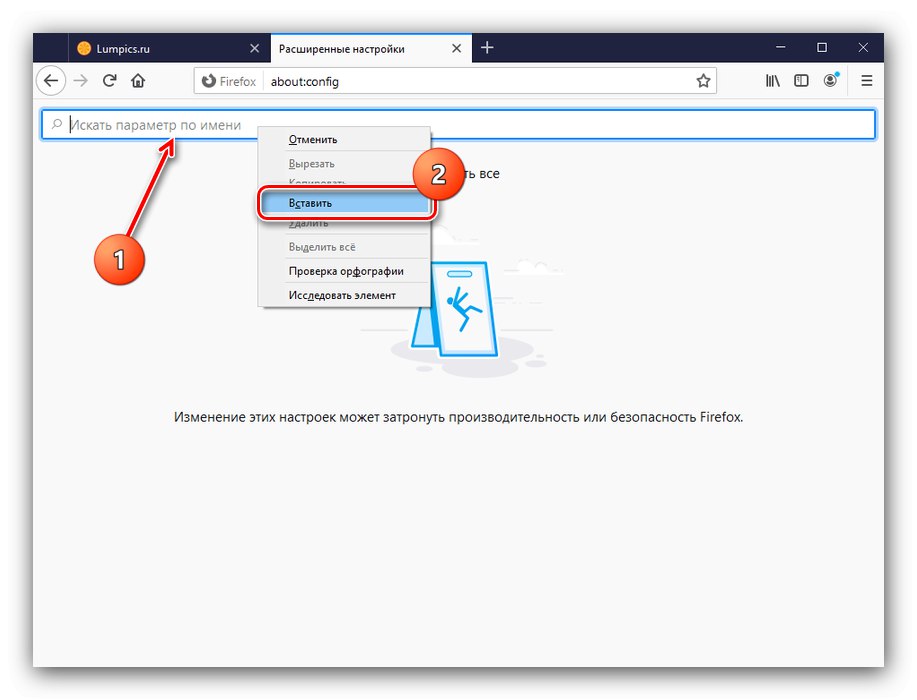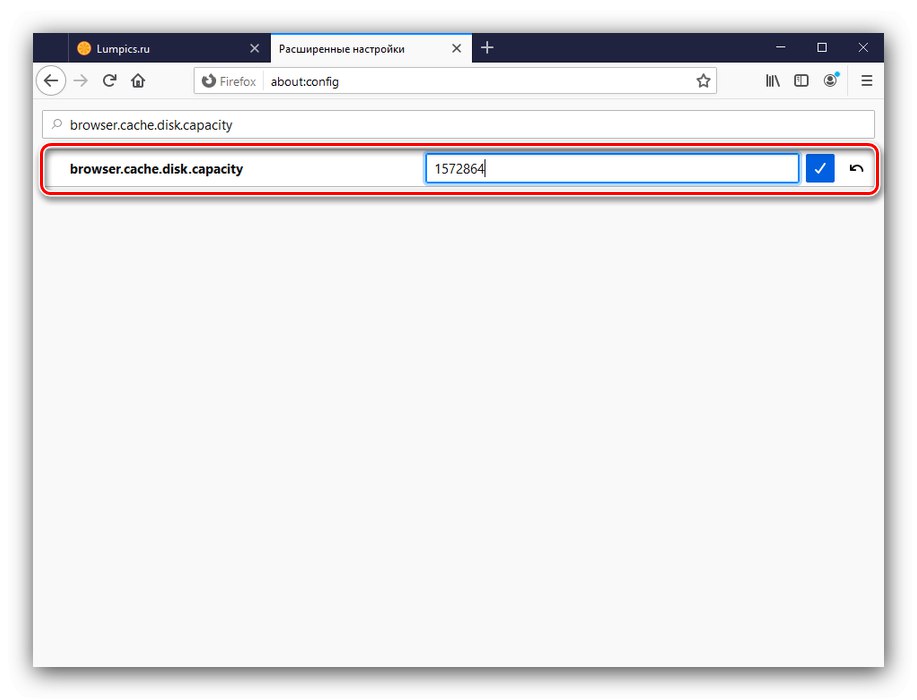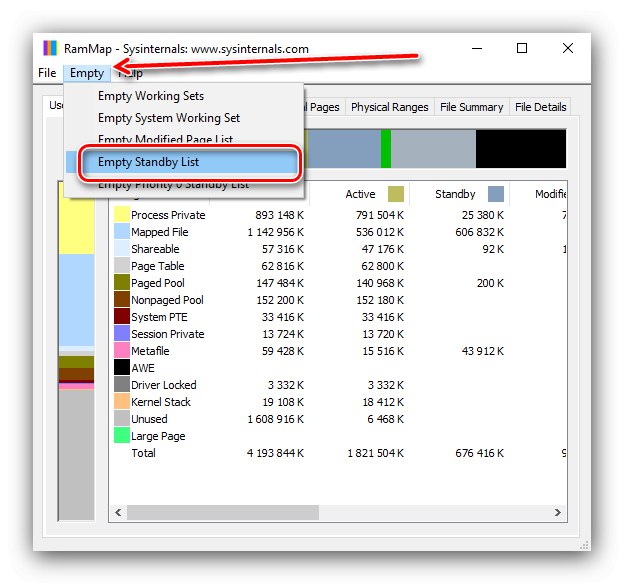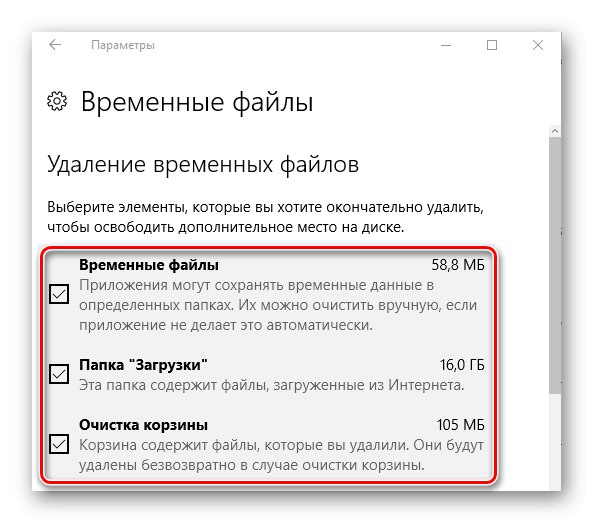Czasami użytkownicy przeglądający strony internetowe za pośrednictwem swojej ulubionej przeglądarki napotykają komunikat o błędzie: program powiadamia, że nie ma wystarczającej ilości pamięci, aby załadować witrynę. Zasadniczo problem jest specyficzny dla Przeglądarka Yandexjednakże czasami występuje również w innych aplikacjach. Zobaczmy, dlaczego tak się dzieje i jakie istnieją rozwiązania problemu.
Opcja 1: Yandex Browser
W przypadku przeglądarki internetowej rosyjskiego giganta IT musisz aktywować optymalizację obrazu. Procedura wygląda następująco:
- Uruchom aplikację, a następnie kliknij przycisk z trzema paskami.
![Otwórz ustawienia, aby rozwiązać problem z niewystarczającą ilością pamięci w przeglądarce Yandex]()
W menu kontekstowym wybierz „Ustawienia”.
- Otwórz kartę „Systemowe”przewiń do bloku "Występ" i zaznacz w nim opcję „Zoptymalizuj zdjęcia, aby zmniejszyć zużycie pamięci”.
- Uruchom ponownie przeglądarkę.
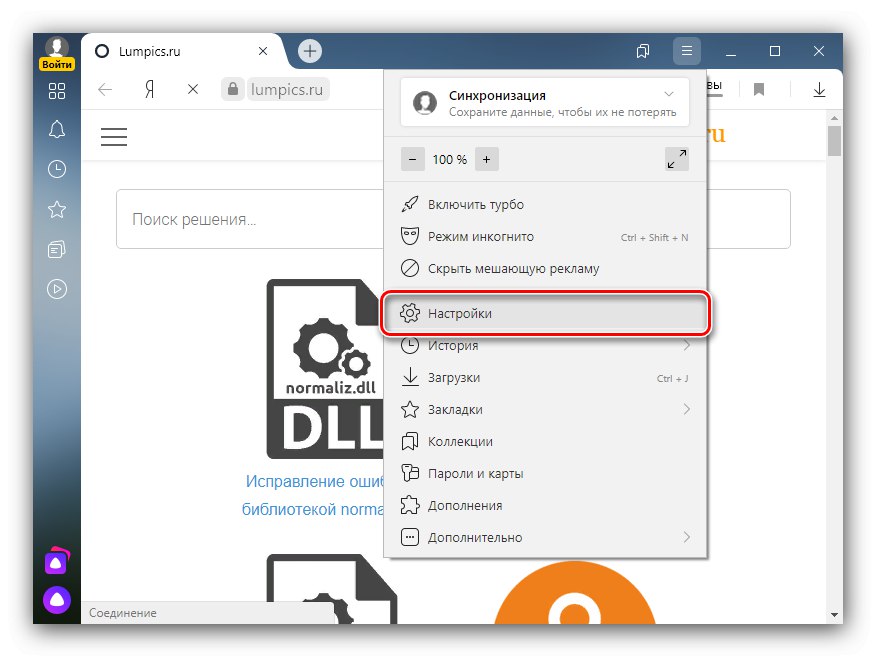

Teraz podczas ładowania witryn obrazy na nich będą gorszej jakości, ale program będzie zużywał mniej pamięci RAM. Jeśli ta procedura nie pomoże, użyj ogólnych metod z sekcji poniżej.
Opcja 2: Rozwiązania ogólne
Istnieją również globalne rozwiązania, za pomocą których możesz rozwiązać problem.
Metoda 1: Zwiększ pamięć podręczną przeglądarki
Wszystkie programy do przeglądania Internetu korzystają z danych przechowywanych w pamięci podręcznej w celu przyspieszenia dostępu. Błąd, o którym mowa, może pojawić się ze względu na niewielki wolumen przeznaczony na takie dane.
Czytaj więcej: Zwiększ pamięć podręczną w Yandex.Browser, Google Chrome, Opera
Jeśli używasz Mozilla Firefox, to algorytm jest następujący:
- Utwórz nową kartę, na pasku adresu o której piszesz
about: configi kliknij strzałkę, aby skoczyć.![Zadzwoń do ustawień, aby rozwiązać problem z niewystarczającą ilością pamięci w przeglądarce Mozilla Firefox]()
Na następnej stronie kliknij „Podejmij ryzyko i kontynuuj”.
- W terenie „Wyszukaj parametr według nazwy” wklej poniższy kod i kliknij Wchodzić:
browser.cache.disk.smart_size.enabled![Przedstaw pierwszą zaawansowaną opcję rozwiązania problemu małej ilości pamięci w przeglądarce Mozilla Firefox]()
Kliknij dwukrotnie wyświetlony parametr, aby zmienić wartość "Prawdziwe" na "Fałszywy".
- Uruchom ponownie przeglądarkę Firefox, a następnie powtórz kroki 1-2, ale teraz użyj innego polecenia:
browser.cache.disk.capacityW ten sposób otworzymy ustawienie rozmiaru pamięci podręcznej, jest ono wskazane w kilobajtach.
- Kliknij dwukrotnie linię do edycji. Zaleca się ustawienie rozmiaru od 512 MB do 1,5 GB, co odpowiada 524288 i 1572864 KB odpowiednio. Jeśli potrzebujesz liczby pomiędzy, użyj dowolnego odpowiedniego przelicznika jednostek. Wprowadź wymaganą ilość pamięci i użyj przycisku znacznika wyboru.
![Zmień rozmiar pamięci podręcznej, aby rozwiązać problem braku pamięci w przeglądarce Mozilla Firefox]()
Więcej szczegółów: Konwertery jednostek online
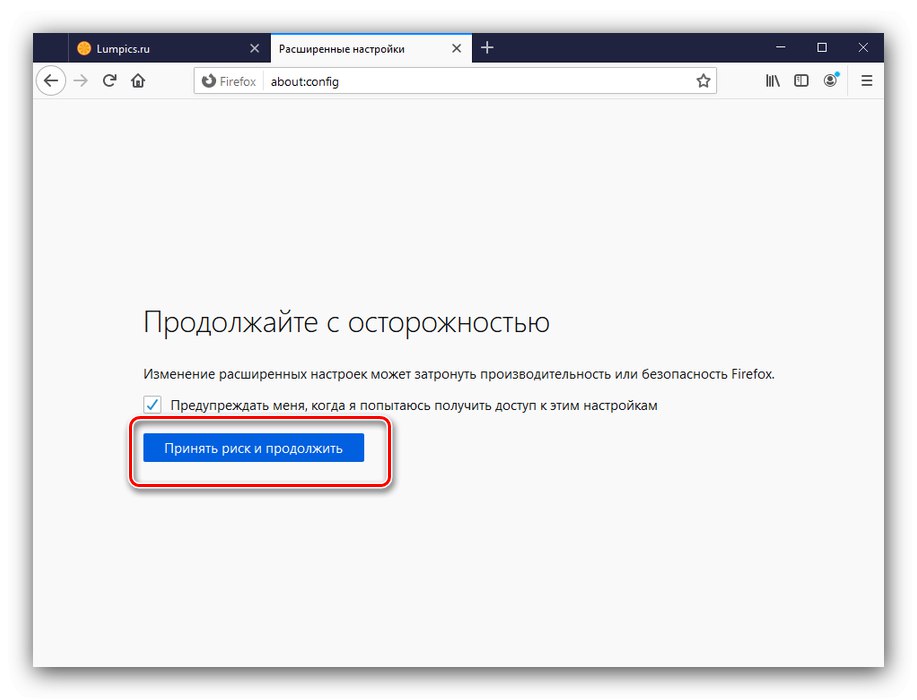
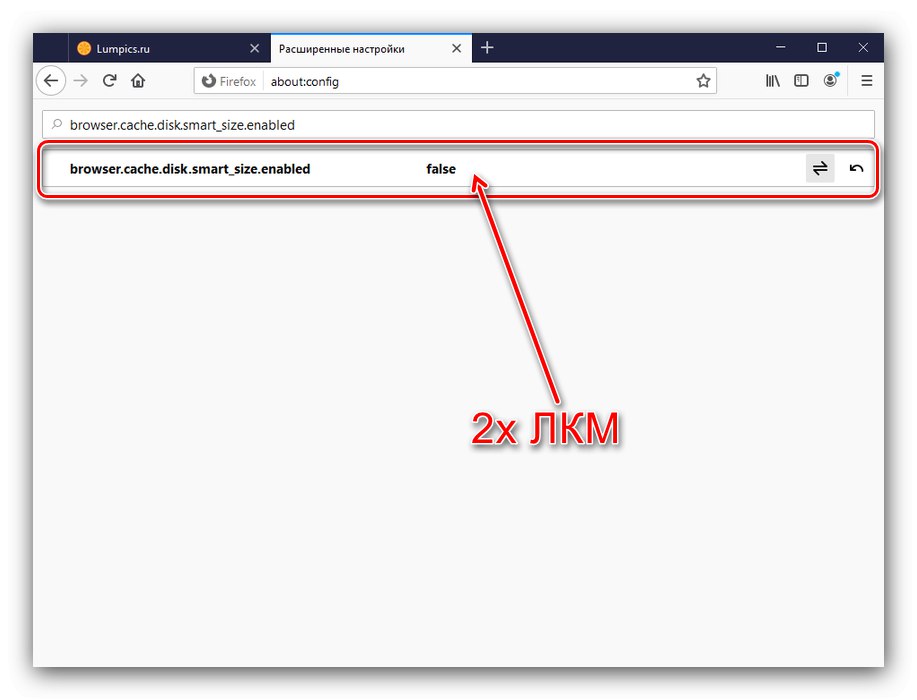
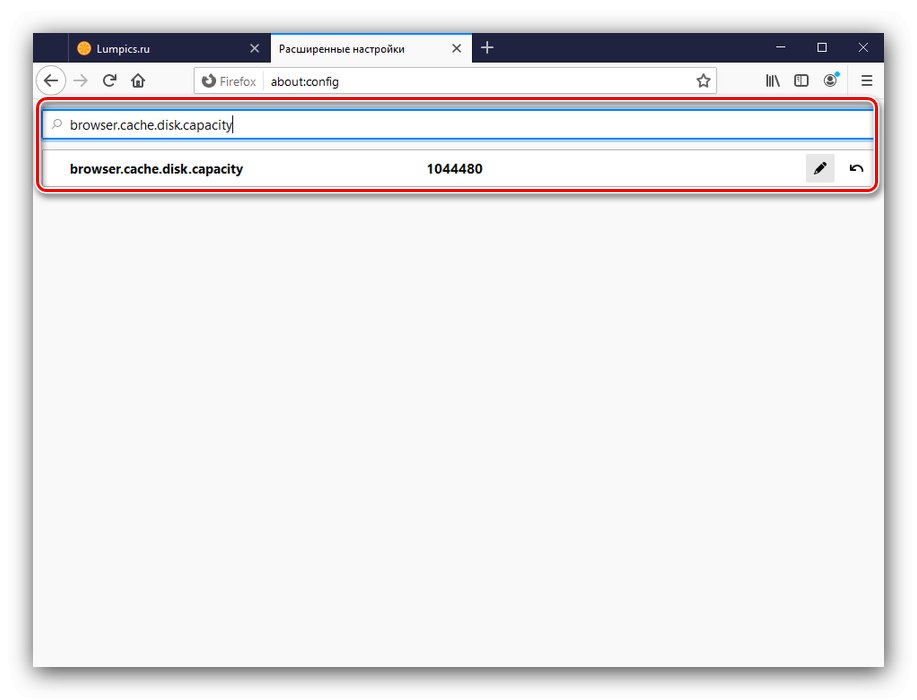
Zamknij aplikację, aby zapisać ustawienia.
Metoda 2: wyczyszczenie pamięci podręcznej
Brak pamięci RAM może również wystąpić w przypadku przepełnienia partycji dla przechowywanych informacji. Zwykle przeglądarki internetowe są w stanie wyczyścić go samodzielnie, ale czasami wymagana jest interwencja użytkownika.
Więcej szczegółów: Czyszczenie pamięci podręcznej w przeglądarce Yandex, Google Chrome, Opera, Mozilla Firefox
Metoda 3: Ponownie zainstaluj przeglądarkę internetową
Nie można wykluczyć uszkodzenia plików przeglądarki - może to spowodować pojawienie się omawianego błędu. Jest tylko jeden sposób rozwiązania tego problemu - pełna ponowna instalacja problematycznej aplikacji.
Czytaj więcej: Prawidłowa ponowna instalacja Przeglądarka Yandex, Google Chrome, Opera
Metoda 4: Zwiększ wydajność systemu operacyjnego
Jeśli manipulacje samą przeglądarką nie przyniosły pożądanego efektu, warto zoptymalizować system operacyjny.
- Pierwszym krokiem jest sprawdzenie, czy plik stronicowania jest aktywny i jaki jest jego aktualny rozmiar. Jeśli ta funkcja jest wyłączona, zaleca się jej aktywację.
Czytaj więcej: Zmień plik wymiany w System Windows 7 i Windows 10
- Warto zwrócić uwagę na funkcję buforowania pamięci RAM - może być konieczne ręczne wyczyszczenie tej sekcji.
![Zresetuj pamięć podręczną RAM, aby rozwiązać problem braku pamięci w przeglądarkach]()
Więcej szczegółów: Jak wyczyścić pamięć podręczną RAM
- Aby poprawić wydajność systemu operacyjnego, zaleca się również wyłączenie trybu Aero, animacji i innych podobnych elementów.
Czytaj więcej: Optymalizacja System Windows 7 i Windows 10
- Duża ilość śmieciowych danych może spowolnić system, dlatego zalecamy czyszczenie systemu Windows za pomocą programu innej firmy lub ręcznie.
![Zwalnianie miejsca w celu rozwiązania problemów z brakiem pamięci w przeglądarkach]()
Więcej szczegółów: Jak wyczyścić system Windows ze śmieci
- Możesz zwiększyć wydajność systemu Windows, resetując go do ustawień fabrycznych - radykalny środek, ale bardzo skuteczny.
Czytaj więcej: Resetuj System Windows 7 i Windows 10 do ustawień fabrycznych
Działania te pozwolą systemowi Windows działać lepiej, aw rezultacie wyeliminować błąd z niewystarczającą ilością pamięci.
Metoda 5: Aktualizacja składników sprzętowych
Jeśli docelowy komputer jest dość stary lub budżetowy (np. Z mniej niż 4 GB RAM-u, wolnym energooszczędnym procesorem i dyskiem twardym o prędkości 5400 obr./min), warto rozważyć modernizację komponentów. Faktem jest, że nowoczesne witryny są przeciążone różnymi technologiami i wymagają dużej wydajności komputera.
Powiedzieliśmy Ci, jak możesz usunąć błąd „Za mało pamięci RAM, aby otworzyć stronę” w przeglądarce.